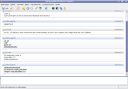teste
janeiro 10, 2008
err… teste?
E o xubuntu7.10 foi instalado
outubro 20, 2007
É galera… Ele foi instalado mesmo, e o melhor de tudo é que esta funcionando a 1000 por hora!!
Eu instalei ele, botei uns plugins, instalei o xmms e fiquei usando por algumas horas e o consumo de ram ficou perto dos 140mb ;D Lembrando que o firefox adora comer ram, isso é um bucado de quase nada ^^
O boot esta absurdamente rápido, algo em torno de 50segundos em um amd-athlon-xp 1,6ghz com 1gb de ram. Estou tremendamente satisfeito. Só faltou duas coisas: um player de musica decente (exaile, amarok, xmms) e openoffice-calc : \ ta certo, vem como gnumeric, mas já que veio com o openoffice-writer, por que não aumentar alguns meguinhas e bola para a frente? ;\
Parabéns canonical, esta maravilhoso.
Eita!!!
julho 9, 2007
É isso ai… Dois meses sem atualizar, sinceramente, minha vida esta ferrando com meus estudos (estudar demais causa loucura irreversível, hoje me peguei em um churrasco lembrando de uma integral :o)
Bom, mas agora eu estou voltando… Espero continuar com alguns assuntos interessantes. Talvez para começar, vamos lembrar por que eu parei de usar Linux (Eita mesmo eim?!)
Suite de Escritório
Bom, todos sabem que o famosissimo (existe essa palavra?) Mirosoft Office 2007 chegou para ficar. OpenOffice simplesmente é pior. ;\ Blogar usar todas ferramentas do MS-Word é simplesmente demais. Você pode fazer tudo com ele. Tá, eu sei, é pago e muito bem caro por sinal :P Mas convenhamos, a Microsoft não esta nem ai para o que eu rodo no meu pc, se é pirata ou não. Como disse um amigo meu em uma madrugada, “A Microsoft se preocupa com empresas, esta pouco se fudendo para os usuários”. Sábias palavras. É uma aposta de dois lados, não ouvir os usuários.
Quando você mais precisa… Ele te atende (ou não)
Windows pega vírus, mas eu uso a 3 anos e nunca peguei nenhum ou quem sabe Windows trava, mas quando eu precisei instalar o driver da minha placa de video tive que comprar aspirinas para mim são frases que eu nunca ouvi, mas que são reais.
Grande parte das pessoas que poderiam me ajudar com linux dificultam minha vida
Eu não sou programador, e pretendo não virar um, portanto, parem de mandar eu debugar o programa ;) Eu já fazia parte de equipes de tradução, poderia fazer mais? Sim, mas eu preciso comer também.
Tá, zuar a cara do Bill é legal, mas enche o saco…
Zuar a Novel só por que ela fez contratos com a Microsoft é palermisse (que me desculpe o Sr. Palerma).
Minha calculadora não tem programas para Linux…
Minha hp50g não funciona no Linux. Muitos me diriam para comprar outra calculadora, mas eu já tenho problemas demais para me preocupar, e se eu estou querendo uma calculadora hp, é para poupar tempo, e não me vejo poupando tempo com coisas piores. :P
E por final, mas não o de menor relevancia…
Zuar usuários de linux é legal \o/
Sim, é engraçado. “Alguem sabe aonde tem tal driver?” Eu sei, no meu cd que veio junto com o hardware. =) É engraçado ver eles se matando por coisas simples. Eu sei, windows pode até travar mais ou bugar mais, mas eu também não perco tempo compilando as coisas para rodar 5% mais rápido :P
Passando para o pc as fotos da camera
abril 20, 2007
Bem, alguém aqui ainda lembra que eu falei que ia fazer algo desde a instalação? Então. As fotos da instalação ficaram na camera (já que eu ia formatar os dois HD, não tinha aonde salvar).
Eu peguei meu cabo usb da camera, e conetei e pan (ps: ainda não fiz isso, to procurando o cabo…).
pronto, cabo achado… e aqui vou eu conectar:
Bem, apareceu esta janela. Também apareceu outra reconhendo que era uma camera, mas talvez pelo fato da minha camera ser meio doida a outra janela não funcionou, mas esta ai funcionou perfeitamente. Cliquei em okay e pronto, abriu uma janela com as fotos. Mais fácil que isso impossível. Copiei as fotos para uma pasta no ~/ (/home/user) e assim vamos nós.
Agora para remover a camera com segurança, um icone no desktop. Cliquei com o botão direito e assim apareceu esta janela. Selecionei a opção e retirei a camera segundos depois:
Logo após clicar, apareceu um menu ‘Desmontando dispositivo’, mas foi rapido demais e não consegui tirar screenshot. ;(
Kopete: Msn e Jabber
abril 20, 2007
Bem, irc já configurado vamos agora ao msn e ao jabber (ou gtalk).
Abrindo o Kopete já aparece o assistente de configuração de primeira conta.
Selecione a rede MSN e digite seu email (e senha, se preferir). Click em próximo e depois finalizar. Neste momento você irá ver uma janela perguntando se deseja usar o kdewallet para guardar senhas. Caso deseje, é só colocar uma senha para o kdewallet e ir em frente. Em poucos segundos você já poderá estar conversando, como eu estou (não coloquei screenshot dessa parte, por que teria que editar o email dos contatos, e eu nao sou bom com o gimp nem o kripta, hihihi).
Agora, vamos configurar uma conta jabber: Vá em ‘Configurações > Configurar > Contas’ e clique no botão ‘Nova’ do lado. Selecione Jabber e coloque seus dados (como email, servidor e assim por diante). Caso você use gtalk como jabber, coloque seu email completo (incluindo o @gmail.com) e no servidor, selecione as 3 primeiras caixas e coloque ‘talk.google.com’ como servidor.
Após isso é só ir em frente e conectar. :)
Pronto, você agora voce tem seu kopete configurado para msn e jabber. Basta clicar em um contato e sair conversando (Agredicimentos ao Thyago pela screenshot, valeu cara…)
Bem, muitas pessoas acham esse tema horrível (eu não acho, mas prefiro outro), então vamos instalar outro.
Clique novamente em ‘Configurações > Configurar > Aparencia’. Aqui você pode clicar em Emoticons e baixar novos pacotes de emoticons, ou ir em Janela de Bate papo, e Obter Novo. Eu particularmente gosto do thema Psi, por que ele é bem parecido com Irc, mas isso fica ao seu gosto.
Bem, ai é só clicar em instalar e okay e usar seu kopete.
Uma dica é na parte dos contatos, selecionar a opção em ‘configurações’ de ‘Esconder contatos offline’, já que você não pretende conversar com ninguém offline né? hehe